Tämä toiminto säätää kirkkautta
ja kontrastia tulostusasetuksissa tulostettaessa valokuvaa tai muuta
kuvaa.
Tämä toiminto tekee yksinkertaisia korjauksia silloinkin,
kun tietokoneellesi ei ole asennettu kuvankäsittelyohjelmaa.
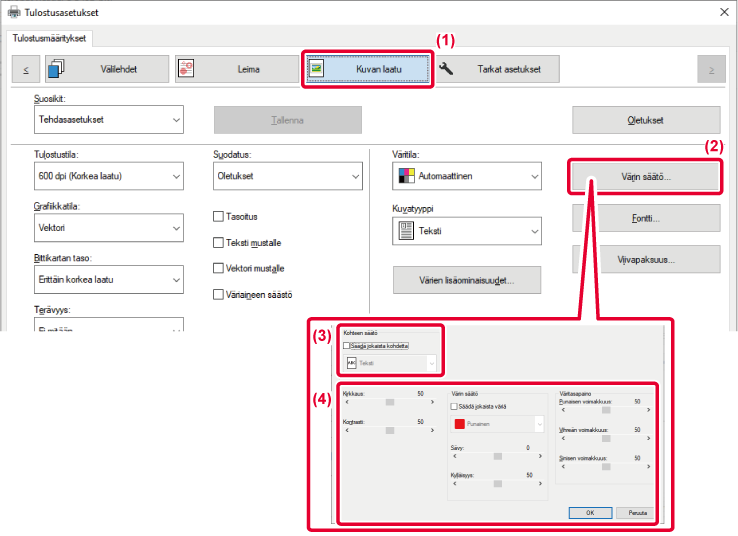
 ) ja valitse objekti.
) ja valitse objekti. tai napsauttamalla
tai napsauttamalla

 -painikkeita kuvan säätämiseksi.
-painikkeita kuvan säätämiseksi.Kun tulostat värikuvaa harmaasävyisenä,
väriltään haalea teksti ja haaleat viivat tulostuvat mustina. Tämän
toiminnon avulla voit korostaa väritekstiä ja haaleita viivoja,
joita on vaikea nähdä tulostettaessa harmaasävyisenä.
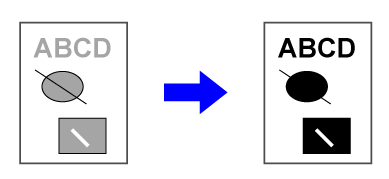
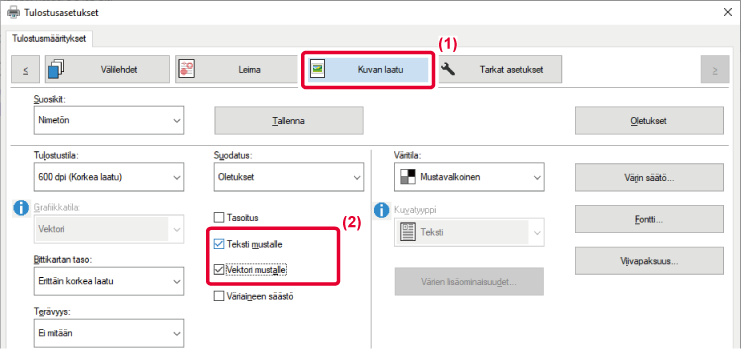
 tulee näkyviin.
tulee näkyviin.Esiasetetut väriasetukset
ovat käytettävissä laitteen tulosajurissa. Nämä mahdollistavat tulostuksen
käyttämällä värikuvatyypille kaikkein sopivimpia väriasetuksia.
Lisäksi värikuvatulostuksen tarpeita varten on käytettävissä
värin lisäasetuksia, esimerkiksi värinhallinta-asetukset ja seulonta-asetus
värisävyjen voimakkuuden säätämiseksi.
Seuraavat värinhallinta-asetukset ovat käytettävissä.
|
Windows ICM |
Värinhallintamenetelmä Windows-ympäristössä |
|---|---|
|
ColorSync |
Värinhallintamenetelmä macOS-ympäristössä |
|
Lähdeprofiili |
Valitse värintäsmäytyksen lähdeväriprofiili. |
|
Värien sovitus |
Seuraavilla valinnoilla voit muokata värikuvan käsittelyn sopimaan haluttuihin vaatimuksiin. (Värintäsmäytysmenetelmä: Näytön RGB-värien värinmuuntomenetelmä, esim. tulostimen CMYK-väreihin) |
|
Ulostuloprofiili |
Valitse väriprofiili tulostettavalle kuvalle |
|
CMYK-korjaus*1 |
Korjaa kuva optimaalisen tuloksen saavuttamiseksi tulostettaessa CMYK-kuvaa. |
|
Suodatus |
Valitse rasterointi kuvan muuttamiseksi vastaamaan erityisiä asetuksia sopivan kuvankäsittelymenetelmän mukaan. |
|
Neutraali harmaa |
Valitse neutraalin harmaan luontimenetelmä. |
|
Pelkän mustan tulostus |
Valitse haluatko tulostaa mustat data-alueet pelkästään mustalla väriaineella. |
|
Värien lihotus |
Valitse ehkäisemään värien reunoihin mahdollisesti muodostuva tyhjä alue. |
|
Terävyys |
Tätä käytetään terävöittämään tai pehmentämään kuvaa. |
|
Mustan päälletulostus *2: |
Estää mustan tekstin ääriviivojen haalenemisen. |
|
CMYK-simulaatio *2 |
Säätää värit simuloimalla tulostusta, joka saavutettaisiin painokoneissa käytettävillä prosessiväreillä. |
|
Säilytä puhtaat CMYK-värit |
Kun käytetään CMYK-simulaatiota, säilytä syaanin, magentan ja keltaisen puhtaat värit ja säilytä mustan tulostustiedot. |
|
Simulointiprofiili *2 |
Valitse simulaatiokohde. |
*1 Voidaan käyttää vain käytettäessä PCL6-tulostinajuria.
*2 Voidaan käyttää vain käytettäessä PS-tulostinajuria (Windows/macOS). (Malleissa BP-50C26/BP-50C31/BP-50C36/BP-50C45/BP-50C55/BP-50C65/BP-55C26 tarvitaan PS3-laajennuspaketti.)
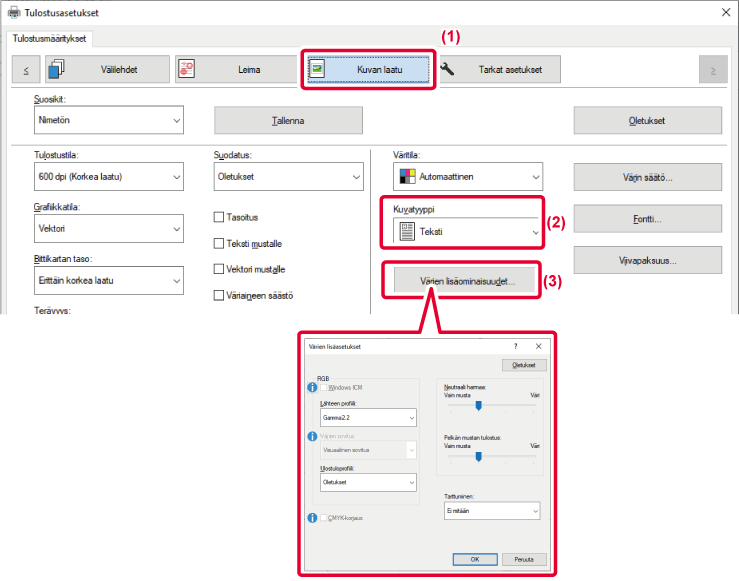
 tulee näkyviin.
tulee näkyviin.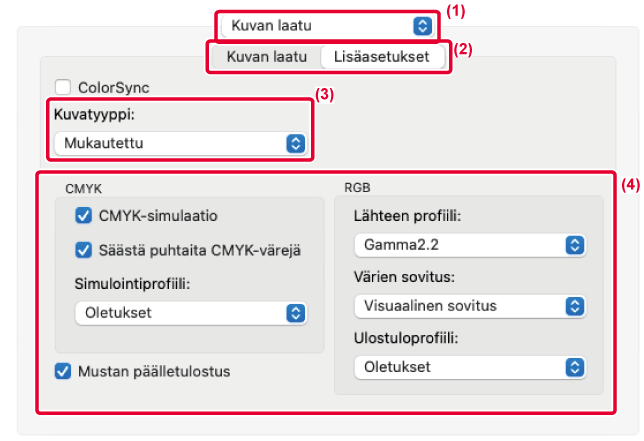
Voit käyttää MacOS:n värinhallintatoimintoa
valitsemalla [ColorSync]-valintaruudun niin, että valintamerkki
 näkyy. Tässä tapauksessa "Kuvatyyppi"
ei ole valittavissa.
näkyy. Tässä tapauksessa "Kuvatyyppi"
ei ole valittavissa.
Voit määrittää värinhallinnan asetuksia
valitsemalla haluamasi asetukset valikoista. Voit valita ”CMYK-simulaatio”
-asetuksen, valitsemalla [Mukautettu] kohdassa ”Kuvatyyppi”, valitsemalla
[CMYK-simulaatio] -valintaruudun (
 ) ja valitsemalla sitten haluamasi asetuksen.
) ja valitsemalla sitten haluamasi asetuksen.
Version 06a / bp70c65_usr_06a_fi